Speciális keresés a modellvezérelt alkalmazásokban
A témakör az irányított keresési élmény használatának különféle módjait tartalmazza.
Sorok keresése és személyes nézetek létrehozása modern speciális kereséssel
Ha a rendszergazda engedélyezi a modern speciális keresési élményt, akkor sorokat kereshet, és személyes nézeteket hozhat létre az alkalmazásban. Attól függően, hogy hogyan van beállítva a keresés az alkalmazáshoz, a keresési élmény kissé eltérő lesz. A rendszergazda bekapcsolhatja és letilthatja a Dataverse keresést.
A keresés megkezdéséhez válasszon egyet a következők közül:
Dataverse-keresés engedélyezve: ha a rendszergazda engedélyezte a Dataverse-keresést, felül egy keresési sáv látható. Jelölje ki a keresőmezőt, majd válassza a Sorok keresése speciális szűrők használatával lehetőséget a választható táblák listájának kiválasztásához.

Tipp.
A speciális szűrők használatával egy táblázatban lévő sorok keresése a keresési legördülő menü alján jelenik meg, csak akkor, ha még nem adott meg keresési kifejezést. A beírás elkezdése után az megjelennek a keresési kifejezések eredményei, és lehetőség van a további keresési eredményekre.
Dataverse-keresés letiltva: ha a rendszergazda nem engedélyezte a Dataverse-keresést,akkor a Keresés gomb és az Speciális keresés gomb
 látható. a parancssávon. A Speciális keresés gomb segítségével láthatja, hogy milyen táblákból választhat.
látható. a parancssávon. A Speciális keresés gomb segítségével láthatja, hogy milyen táblákból választhat.
Válasszon egy táblát, és válassza a Tovább lehetőséget a tábla eléréséhez. A szűrő tábláinak meg kell felelniük az alábbi követelményeknek:
Egyesített felületen engedélyezve
Irányított keresésben használható
A rendszer a táblázat rácsoldalára navigál, a kijelölt tábla alapértelmezett nézete és a csak olvasható rácsban megjelenített sorok alapértelmezett nézeteként. Megnyílik a Szűrők szerkesztése panel, így az adatok szűrhetők az alábbi táblázatban. További tájékoztatás az alábbi táblázat személyes nézeteinek létrehozása és kezelése nyújt tájékoztatást.
A rendszernézetek létrehozásáról és kezeléséről a Nyilvános vagy rendszernézetek létrehozása és szerkesztése nyújt tájékoztatást.
Nézet létrehozása, módosítása és mentése az örökölt speciális kereséssel
Ha a rendszergazda nem engedélyezte a modern speciális keresés használatát, akkor a régi speciális keresés funkcióval keresheti meg a kívánt sorokat. A Speciális keresés használatával előkészítheti az adatok Office Excelbe exportálását is, hogy elemezni, összegezni vagy összesíteni tudja az adatokat, vagy kimutatásokat készíthessen az adatok különböző szempontú megjelenítéseihez.
Megjegyzés
Ha a modellvezérelt alkalmazásokban a modern speciális keresési funkciókat használja, tekintse meg a Személyes nézetek létrehozása és kezelése táblázatos oldalon található oldalt .
Válassza ki az Speciális keresés gombot
 a parancssávon.
a parancssávon.Adja meg pontosan, mit keres.
A Keresés listában jelöljön ki egy sortípust.
Válassza a Kiválaszt lehetőséget a keresési feltétel kiválasztásához: oszlop (például Partner neve vagy Település), a lekérdezés relációs operátora (kifejezés része, például „egyenlő” vagy „tartalmazza”, amely definiálja, hogy miként kell a megadott oszlopot egy értékkel összehasonlítani.) és a megtalálni kívánt értékek (például „Debrecen” vagy „E-mail”) kijelöléséhez.
Választhat oszlopokat a jelenlegi sortípusból vagy a kapcsolódó sorokból. Egy partnerhez például sok kapcsolódó kapcsolattartói sor tartozhat.
A Kiválasztás lista alján, a Kapcsolódó bejegyzéstípusok szakaszban láthatók a kapcsolódó sortípusok. A legtöbb sortípushoz kapcsolódik például jegyzet típusú sor. Kapcsolódó sortípus oszlopainak kiválasztásához válassza ki az oszlopot, hogy megjelenjen egy új Kiválasztás hivatkozás.
Adja meg a keresési eredmények közt megjelenítendő oszlopokat.
Válassza az Oszlopok szerkesztése elemet, majd az Oszlopok hozzáadása elemet.
Adja meg a felvenni kívánt oszlopokat tartalmazó sortípust.
Jelölje ki az oszlopokat, melyeket hozzá kíván adni, és kattintson az OK lehetőségre.
Adja meg a rendezési sorrendet.
Válassza az Oszlopok szerkesztése lehetőséget.
Válassza a Sorba rendezés konfigurálása elemet.
Adja meg a rendezés alapjául szolgáló oszlopot és a rendezési sorrendet, majd válassza az OK lehetőséget.
Kattintson az OK gombra.
Válassza az Eredmények elemet.
Az eredmények mentéséhez válassza a Mentés másként lehetőséget, és nevezze el a személyre szabott nézetet.
Személyes nézet megosztása
A személyes nézetek megosztásához először menteni kell azokat.
Válassza ki az Irányított keresés ikont a parancssávon.
A Speciális keresés lapon válassza a Mentett nézetek lehetőséget.

A mentett nézetek listájából válasszon ki egy nézetet, majd válassza a Megosztás lehetőséget.

A Mentett nézet megosztása képernyőn válassza a Felhasználó/csoport hozzáadása lehetőséget.

A kereséssel keresse meg azokat a felhasználókat vagy csoportokat, amelyekkel meg szeretné osztani a nézetet.
Ha megtalálta a felhasználót vagy a csoportot, válassza ki a nevét, majd válassza a Kijelölés, végül pedig a Hozzáadás elemet.

Válassza ki az egyes felhasználók engedélyeit, majd válassza a Megosztás lehetőséget.

Személyes nézet törlése
Válassza ki az Irányított keresés ikont a parancssávon.
A Speciális keresés lapon válassza a Mentett nézetek lehetőséget.

Válassza ki a törölni kívánt nézetet a mentett nézetek listájából, majd válassza a Mentett nézet törlése lehetőséget.
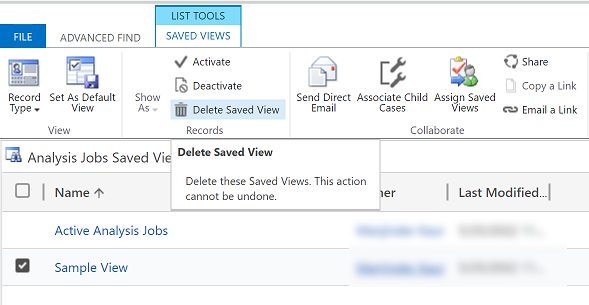
Megjegyzés
Megosztja velünk a dokumentációja nyelvi preferenciáit? Rövid felmérés elvégzése. (ne feledje, hogy ez a felmérés angol nyelvű)
A felmérés elvégzése körülbelül hét percet vesz igénybe. Semmilyen személyes adatot nem gyűjtünk (adatvédelmi nyilatkozat).
Visszajelzés
Hamarosan elérhető: 2024-ben fokozatosan kivezetjük a GitHub-problémákat a tartalom visszajelzési mechanizmusaként, és lecseréljük egy új visszajelzési rendszerre. További információ: https://aka.ms/ContentUserFeedback.
Visszajelzés küldése és megtekintése a következőhöz: